Opera GX: Conoce sus Funciones de Seguridad y de Juegos [Reseña]
26 min. read
Updated on

Opera GX es un nuevo navegador de Opera y se promociona como el primer navegador web de juegos del mundo. El navegador está optimizado para juegos en línea y viene con una amplia gama de características para los jugadores. Lee esta reseña de Opera GX para descubrir todo lo que este navegador tiene para ofrecerte.
Nuestro equipo de juego ha dedicado bastante tiempo a investigar, probar y comparar funciones para varios navegadores. Ahora vamos a echar un vistazo más de cerca a Opera GX y ver qué puede ofrecer a sus usuarios y si vale la pena echarle un vistazo.
Es uno de los mejores navegadores con funciones de juego integradas en su diseño, y esta es la conclusión de los jugadores del mundo real.
Profundicemos más en este tema y entendamos qué hace que este navegador sea una buena opción en el mercado actual.

Opera GX
El primer navegador web de juegos del mundo merece su atención. ¿Listo para intentarlo?¿Es Opera GX el mejor navegador para mí?
[wr_toc]
➡ Una breve lección de historia
Opera está presente desde hace más de dos décadas. El navegador sufrió varios cambios y todavía está disponible en casi todas las plataformas móviles y de escritorio.
Su Opera GX orientado a los juegos es el último producto de la compañía con un nombre similar y se lanzó inicialmente en 2019. Como se mencionó anteriormente, este navegador web está optimizado para jugadores, con algunas características únicas.
En esta reseña de Opera GX, analizaremos al navegador en profundidad y veremos qué puede hacer.
➡ Instalación
El proceso de instalación es tan simple como puede ser. Puede completar esta tarea con un solo clic de un botón, por lo que no hay necesidad de configuración adicional, simplemente presione el botón Instalar y eso es todo.
El proceso de configuración tomó más de un minuto en nuestra PC de prueba y, una vez que finalizó, el navegador se inició automáticamente.
➡ Interfaz
El navegador viene con su tema oscuro listo para usar con reflejos rojos, lo que brinda un aspecto ciberpunk que les gustaría a los jugadores. Además, el tema se ve minimalista y agradable a la vista, lo cual es una ventaja significativa.
La interfaz se divide en dos partes, el área principal que utilizará para navegar por los sitios web y realizar otras actividades en línea y la barra lateral, que se utiliza para un acceso rápido.
➡ Barra lateral
La barra lateral funciona como un centro de accesos directos encendido y puede usarla para acceder a funciones cruciales del navegador web.
También puede acceder rápidamente a su historial, extensiones instaladas o configuraciones directamente desde la barra lateral, lo que seguramente será útil.
Por supuesto, puede personalizar la barra lateral y elegir qué funciones y accesos directos desea que estén disponibles en la barra lateral.
Además, las extensiones de Opera Store están situadas justo en la barra lateral para un acceso rápido y fácil.
➡ Personalización de la barra lateral
Si bien la barra lateral funciona excelente si necesita acceder a ciertas funciones rápidamente, algunos usuarios prefieren tener un espacio de trabajo adicional en su navegador.
Si ese es el caso, puede ocultar la barra lateral por completo de la Configuración y elegir qué elementos se activan en ella.
- Haga clic en Configuración en la barra lateral.
- Desplácese hacia abajo por la lista y haga clic en la opción Administrar barra lateral.
- Marque las casillas junto a cualquier opción que desee que aparezca en la barra lateral o desmarque para desactivar.
Como puede ver, hay varias opciones, que incluyen Instagram, Marcadores, Marcación rápida y muchas otras.
Esto garantiza que solo se pueda acceder a la información más esencial para usted simplemente haciendo clic en el icono correspondiente en la barra lateral.
➡ Personalización del navegador
La personalización es una gran parte de la experiencia de Opera GX, y el navegador viene con 23 temas de colores diferentes, por lo que puede encontrar fácilmente el que mejor se adapte a sus necesidades.
Por supuesto, hay opciones de temas personalizados para elegir entre varios colores primarios y secundarios predefinidos.
Para una personalización aún mayor, la configuración avanzada le permite ajustar el tono, la saturación y la luminosidad de los colores primarios y secundarios para cualquier tema que elija en el paso anterior.
Para acceder a la configuración avanzada de los temas, siga estos sencillos pasos:
- En la ventana Configuración, haga clic en Configuración en la sección Temas.
- A continuación, active el botón Configuración avanzada.
- Mueva los controles deslizantes y elija los valores exactos que desea para cada elemento.
Si lo prefiere, puede establecer un valor HEX para sus colores primarios y secundarios para obtener los resultados perfectos.
➡ Personalización del sonido del navegador
Además de las imágenes, hay una opción para personalizar los sonidos y puede configurar el volumen de los sonidos del navegador o apagarlos por completo. Lamentablemente, no hay opción para usar sonidos personalizados.
Personalizar los sonidos que produce el navegador es una característica valiosa, especialmente si está ejecutando el navegador en una pantalla diferente mientras juega sus juegos favoritos.
De esta manera, solo recibirá notificaciones con las actualizaciones más críticas mientras se asegura de mantener su enfoque donde lo necesita.
➡ Música de fondo
La música de fondo también está disponible y puede elegir entre cinco pistas ambientales diferentes usando el software. Pero, por supuesto, puede desactivar esta función cuando lo desee.
Esta es una adición muy pensada a este tipo de software y será útil, especialmente cuando lea textos, trabaje o simplemente navegue por internet.
Además de elegir la pista que quieras como música de fondo, puedes activar la opción Visualizador de audio dinámico para algunos efectos visuales.
Aún más, si la opción Silenciar automáticamente está activada, la música ambiental se detendrá automáticamente si se reproduce un video en línea o cualquier contenido con sonido.
Esto asegura que no necesite perder tiempo apagando primero la música ambiental y luego reproduciendo cualquier contenido que desee escuchar.
➡ Fondos de pantalla del navegador
Opera también tiene la función que te permite forzar páginas oscuras para que se mezclen mejor con el tema oscuro de Opera GX.
Por último, puede personalizar la página de marcación rápida con varios fondos de pantalla disponibles o simplemente descargar fondos de pantalla adicionales desde la página de complementos de Opera.
Si no le gustan los fondos de pantalla, siempre puede usar cualquier imagen de su PC como fondo de pantalla para Opera GX.
➡ Características únicas
➡ Esquina GX
GX Corner funciona como un centro de noticias para los jugadores. Puede ver fácilmente la fecha de lanzamiento de los nuevos títulos de juegos para no perderse los juegos más recientes.
En esta sección, también tiene acceso a ofertas y juegos gratis, lo cual es perfecto ya que no tendrá que monitorear servicios como Steam para obtener descuentos constantemente.
Por último, hay tráileres y secciones de noticias; mantenerse al día con las últimas noticias de juegos nunca ha sido tan fácil.
➡ Control GX
Esta característica le permite administrar su uso de recursos en Opera GX. Además, gracias a la función Hot Tabs Killer, puede controlar el uso de la CPU y la RAM de un vistazo.
Si una pestaña en particular está ralentizando su PC o usando demasiados recursos, solo necesita hacer clic en ella y se cerrará automáticamente.
Encontramos esta función increíblemente útil, especialmente en PC de gama baja que no son adecuadas para realizar varias tareas a la vez, y deseamos que otros navegadores incorporen esta función.
El limitador de red es otra característica bienvenida que limitará el uso de ancho de banda en el navegador. Con esta función, puede ver las velocidades de carga y descarga en su navegador de un vistazo.
Si es necesario, puede elegir entre uno de los 15 preajustes disponibles según sus necesidades. Lamentablemente, esta función no admite valores personalizados y no hay opción para establecer el límite de carga.
En general, Network Limiter seguramente será útil y garantizará que tenga suficiente ancho de banda para descargar juegos u otras tareas intensivas de red en su PC.
Por último, hay funciones de limitador de RAM y CPU. Ciertos sitios web pueden usar más recursos de los que le gustaría, lo que afecta negativamente sus sesiones de juego u otras tareas.
Para evitar eso, puede limitar el uso de CPU y RAM en Opera GX. Sin embargo, recuerde que restringir el uso de la CPU y la RAM puede afectar negativamente el rendimiento de su navegador, así que use esta función con cuidado.
La función GX Control es útil, especialmente en PC de gama baja, ya que limitará el uso de recursos y proporcionará más potencia de hardware a otras aplicaciones de PC.
DigitalTrends tiene una explicación detallada de por qué la función de limitación de RAM y CPU es esencial:
También puede limitar el uso de la memoria, que posiblemente sea el acelerador más importante. Las páginas web modernas pueden masticar enormes cantidades de memoria si se les da rienda suelta, por lo que Opera GX tiene un limitador incorporado con un borde suave y otro duro. El suave hace todo lo posible para mantenerse aproximadamente dentro de su límite establecido, sin importar cuántos gigabytes decida que está bien. El límite duro alternable significa que cualquier pestaña nueva que abra una vez que haya alcanzado ese límite comenzará a eliminar las antiguas.
El acceso rápido a estas funciones simplifica el proceso y le permite administrar los recursos de su PC rápidamente.
➡ Limpiador GX
GX Cleaner es una característica que le permite limpiar fácilmente su caché, cookies e historial de navegación con solo un par de clics.
Con esta función, puede observar la cantidad de espacio que ocupan los datos de navegación en su PC y elegir uno de los tres ajustes preestablecidos disponibles para limpiar sus archivos rápidamente.
Puede seleccionar el tipo de datos que desea eliminar y establecer el rango de tiempo deseado si es necesario.
Esta característica no trae nada nuevo, pero te permite limpiar rápida y fácilmente tu caché y otros datos, por lo que seguramente te será útil.
➡ Integraciones
Opera GX ofrece integración con varios servicios, lo que le permite acceder a ellos fácilmente desde la barra lateral. En primer lugar, la integración de Twitch te permite ver rápidamente tus canales y notificaciones favoritos.
Incluso puedes ver Twitch en la barra lateral mientras trabajas en diferentes tareas.
➡ Reproductor de música
La integración del reproductor de música también está disponible, lo que le permite acceder a servicios como Spotify directamente desde la barra lateral del navegador.
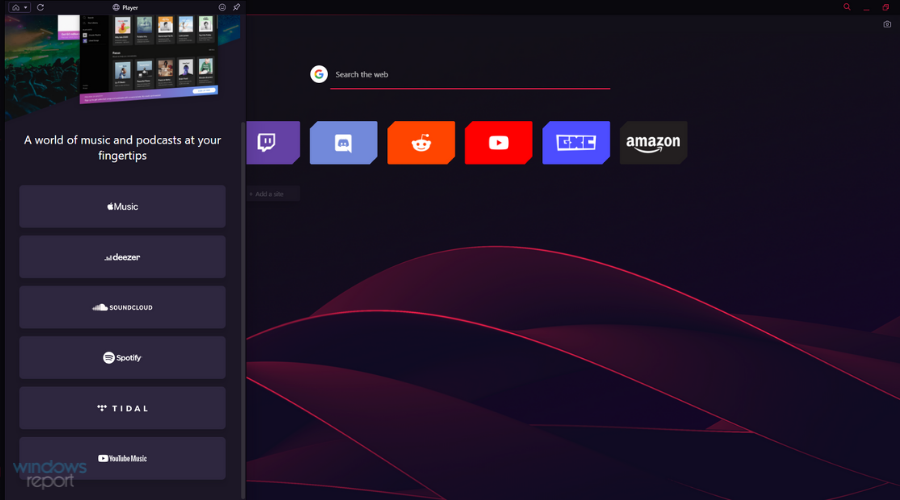
Lamentablemente, no puede usar la barra de búsqueda mientras el reproductor está minimizado, por lo que si desea omitir una parte específica de una canción, deberá abrir el reproductor en la barra lateral.
Garantizar un acceso rápido a cualquier reproductor multimedia de su elección resulta extremadamente útil sin importar qué espacio de trabajo esté utilizando en ese momento.
➡ Servicios de mensajería
Opera GX admite muchos servicios de mensajería, como Facebook Messenger, WhatsApp, Telegram y VK. Además, por supuesto, también está disponible el soporte para Discord.
Si eres fanático de las redes sociales, nos complace informarte que Opera GX tiene una integración total con Instagram y Twitter para que puedas mantenerte al día con tus feeds en todo momento.
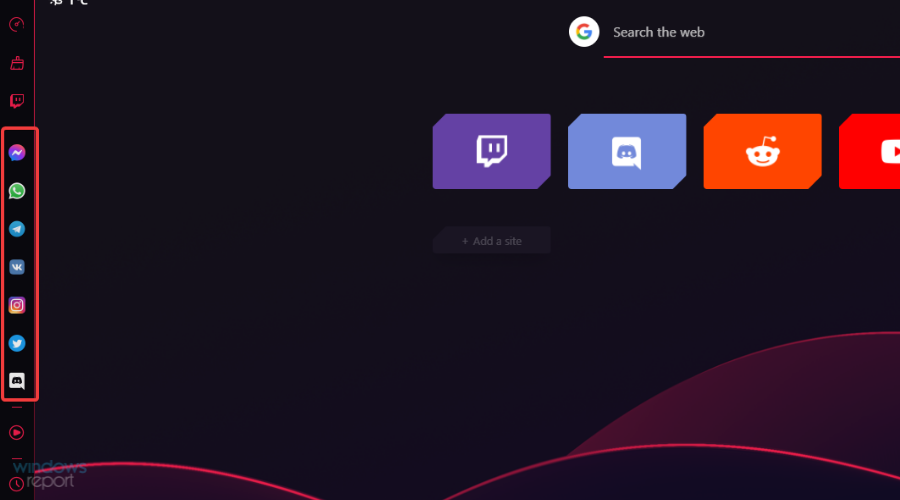
La mayoría de estas integraciones no están disponibles de forma predeterminada y deberá habilitarlas desde la configuración de la barra lateral, pero eso solo toma un par de minutos.
He aquí cómo activarlos:
- Primero, haga clic en el botón Configuración en la parte inferior de la barra lateral.
- Luego, desplácese hacia abajo en la lista, elija y haga clic en Administrar barra lateral.
- Marque las casillas de los servicios de mensajería que desea activar y elimine las marcas para eliminar aplicaciones de la barra lateral.
Después de elegir qué aplicaciones de mensajería desea usar, aparecerán en la barra lateral y permitirán el acceso instantáneo para escribir nuevos mensajes e incluso responder.
➡ Otras características
Opera GX hereda muchas funciones de la versión normal, por lo que obtiene todos los elementos importantes que ofrece Opera, además de todos los elementos únicos que mencionamos anteriormente.
En cuanto a las funciones regulares de Opera, echemos un vistazo más de cerca a lo que ofrece Opera GX.
➡ Espacios de trabajo
Una de las funciones más valiosas que ofrece Opera GX es la función Workspaces. Esa es tu oportunidad de organizar todas tus pestañas abiertas en espacios de trabajo.
Un ícono en su barra lateral representa cada espacio de trabajo y puede cambiar entre ellos con un solo clic. Esto es perfecto si necesita separar pestañas en grupos.
Por supuesto, puede mover las pestañas entre los espacios de trabajo haciendo clic con el botón derecho en la cuenta deseada y eligiendo la opción adecuada del menú.
Esta función no está habilitada de fábrica, pero puede ayudarlo rápidamente siguiendo estos pasos:
- Primero, haga clic en el acceso directo de configuración de la barra lateral representado por tres puntos.
- A continuación, active la palanca de espacios de trabajo haciendo clic en ella.
- Finalmente, personalice los espacios de trabajo como mejor le parezca, establezca iconos y nombres, y cree otros nuevos.
La optimización de sus espacios de trabajo le permite configurar ajustes para cada uno, lo que simplifica considerablemente su experiencia, ya sea que esté usando el navegador para el trabajo, la navegación casual o los juegos.
➡ Protección de la privacidad
Otra excelente función de Opera GX es la protección de la privacidad y, al igual que con los espacios de trabajo, esta función está deshabilitada de fábrica, pero puede habilitarla siguiendo estos pasos:
- Primero, haga clic en el botón Configuración fácil en la esquina superior derecha.
- A continuación, desplácese hacia abajo hasta la sección Privacidad y seguridad.
- Finalmente, actívelo haciendo clic en los botones respectivos.
El navegador tiene una función de bloqueo de anuncios incorporada que debería bloquear todos los anuncios con un solo clic. En nuestras pruebas, detuvo los anuncios en todos los sitios web que visitamos.
CONSEJO DE EXPERTO:
PATROCINADO
Algunos errores de computadora son difíciles de arreglar, especialmente cuando se trata de archivos de sistema faltantes o corruptos en Windows.
Asegúrate de usar una herramienta dedicada, como Fortect, la cual escanea tu computadora y reemplaza tus archivos dañados con versiones nuevas de su propio repositorio.
Con respecto a la protección de rastreo, esta función bloqueará sitios web como Facebook y otros para que no rastreen su actividad en línea.
Estas dos funciones son personalizables y puede administrar fácilmente las excepciones o agregar listas de bloqueo para filtrar mejor los anuncios, lo cual es una adición bienvenida.
➡ VPN
Opera GX también tiene una VPN integrada, que se puede usar para proteger su privacidad en línea. La VPN ofrece tres ubicaciones para elegir, lo que debería ser suficiente para las necesidades básicas.
Un gráfico útil también puede mostrarle el uso de su red durante una semana. En cuanto al ancho de banda, debemos mencionar que Opera GX ofrece VPN ilimitada de forma gratuita, lo cual es una ventaja significativa.
En cuanto a la velocidad de VPN, eso es un poco confuso. Al usar servidores más cercanos a nuestra ubicación, no notamos ningún cambio en la velocidad de descarga.
Sin embargo, al usar servidores en un continente diferente, la velocidad se redujo drásticamente, así que asegúrese de elegir la ubicación más cercana para evitar este problema.
La VPN funciona muy bien siempre que elija la ubicación correcta. Nuestra única queja es que la función VPN está deshabilitada y algo oculta, y debe habilitarla manualmente desde la página de configuración.
➡ Flow
Opera Flow es otra excelente característica que le permite compartir contenido entre su PC y su teléfono. Después de descargar la aplicación Opera para su teléfono, debe configurar Flow y conectar su teléfono con su PC.
El proceso es simple e ininterrumpido, e instantáneamente recibirá una notificación en su teléfono. La función funciona como un mensajero instantáneo y puede compartir enlaces, archivos o textos desde sus dispositivos.
Flow es una forma única y sencilla de compartir datos entre dispositivos, pero no está disponible en la barra lateral de forma predeterminada, por lo que deberá ajustar su configuración para permitir un acceso rápido.
Opera GX ofrece una gran cantidad de funciones, y PCMag dijo lo siguiente sobre las funciones:
Estas características funcionan como se anuncia, e individualmente son muy sencillas. Pero es la gran cantidad de ellos lo que realmente impresiona. En todo caso, es abrumador. No siempre sabía de inmediato dónde tenía que ir para acceder a ciertas funciones, porque hay muchas cosas en las que potencialmente hacer clic.
¿Está basado Opera GX en Chromium?
Sí, Opera GX se basa en la arquitectura Chromium, lo que le permite usar complementos y extensiones compatibles para complementar las funciones integradas ya almacenadas.
¿Es seguro Opera GX?
Opera se basa en Chromium, por lo que es tan seguro como cualquier otro navegador Chromium. Además, tiene una parte de características únicas, como la prevención del secuestro de DLL y la protección contra el secuestro de la página de inicio, que deberían mantenerlo a salvo.
Con su protección de seguimiento y VPN integrada, Opera GX es un poco más seguro que la mayoría de los otros navegadores del mercado.
Como muchos usuarios han estado interesados en saber si Opera es seguro en foros como Reddit, hemos iniciado una prueba de referencia llamada en el sitio web de BrowserAudit para probar esta declaración y ver qué tan bien funciona este navegador cuando se trata de seguridad.
Este sitio web permite a cualquier persona probar libremente su navegador en línea para conocer los estándares y funciones de seguridad más comunes. El benchmark está compuesto por un total de 400 pruebas, así que veamos los resultados que tuvo Opera GX:
| Navegador | Pruebas aprobadas | Advertencias | Problemas críticos | Saltados |
|---|---|---|---|---|
| Opera GX | 357/400 | 26 | 1 | 20 |
Como puede ver en la tabla anterior, Opera GX ha superado 357 del total de 400 pruebas, lo que lo convierte en un navegador práctico y seguro.
Si desea ver los detalles de esta prueba comparativa, no dude en explorar los resultados detallados de la prueba de BrowserAudit Opera GX.
Dicho esto, algunos usuarios están preocupados por la recopilación de datos y el hecho de que el software no sea de código abierto. Sin embargo, estas son preocupaciones menores; la mayoría de los usuarios no deberían preocuparse por esto.
Hablando de preocupaciones de privacidad, la revisión de LifeHacker establece lo siguiente:
El otro inconveniente es cómo el navegador rastrea los datos del usuario. Opera GX rastrea ciertos datos (al igual que el navegador Opera normal), incluida su dirección IP y actividad de navegación, además de alguna actividad de cuentas de terceros conectadas como Twitch. Opera comparte estos datos con anunciantes y otros socios externos, pero el seguimiento de Opera no se siente peor que el de Google Chrome, y los usuarios pueden desactivar (algunos) el intercambio de datos desde el menú de configuración.
¿Es bueno Opera GX?
La respuesta simple a esta pregunta es un rotundo Sí. Opera GX ofrece una increíble variedad de funciones estándar y relacionadas con los juegos que ningún otro navegador puede igualar.
La gente ha estado tratando de encontrar esta información buscando si Opera GX es bueno en foros como Reddit, y esta guía le proporcionará todas las respuestas que necesita.
Además, la velocidad de navegación que ofrece Opera GX, combinada con la capacidad de controlar el uso de RAM y CPU, lo convierte en un excelente navegador.
¿Es Opera GX un virus?
No, Opera GX no es un virus; es un navegador basado en Chromium creado pensando en los juegos y tiene algunas características fantásticas que seguramente ampliarán su experiencia de juego.
¿Es Opera GX mejor que Chrome?
Para responder a esta pregunta, hemos probado ambos navegadores a través de pruebas rigurosas para encontrar la mejor opción.
Para ejecutar las pruebas, utilizaremos las pruebas del sitio web de Browserbench, que incluyen tres campos de prueba diferentes:
- JetStream 2: Prueba de JavaScript y WebAssembly para garantizar que los navegadores puedan iniciarse rápidamente, ejecutarse de manera óptima y ejecutar el código de manera eficiente. Las puntuaciones más significativas son mejores.
- MotionMark: Las pruebas comparativas de gráficos comprueban si el navegador puede animar escenas complejas con un valor de velocidad de fotogramas específico. Las puntuaciones más significativas son mejores.
- Velocímetro: Mide cuántas y qué tan razonablemente el navegador trata con aplicaciones web con múltiples acciones realizadas en una fila. Las puntuaciones más significativas son mejores.
Si desea ver más detalles sobre esta comparación, no dude en explorar nuestra guía Opera GX vs Chrome.
Ahora que entendemos cuál es el objetivo de las pruebas reales, podemos comprender mejor los resultados de nuestras pruebas exhaustivas:
| Opera GX | Ejecuciones por minuto |
| Chorro de corriente 2 | 161.531 |
| Marca de movimiento | 586.14 |
| Velocímetro | 129 |
Ahora echemos un vistazo a cómo se desempeñó Chrome en las pruebas comparativas:
| Google Chrome | Ejecuciones por minuto |
| Chorro de corriente 2 | 152.992 |
| Marca de movimiento | 649.06 |
| Velocímetro | 119 |
Como puede ver en los resultados anteriores, cuando se trata de JavaScript y WebAssembly, Opera GX obtuvo 161,531 puntos, mientras que Chrome obtuvo solo 152,992 puntos en la prueba JetStream 2, lo que convierte a Opera GX en el ganador en este departamento.
Al mirar los resultados de la prueba de MotionMark, verá que Chrome funciona mejor que Opera GX. Esto significa que Chrome puede animar mejor escenas complejas.
En nuestra prueba de velocímetro, Chrome volvió a perder, anotando 119 puntos, mientras que Opera GX tuvo 129 puntos. Esto hace que el navegador Opera GX sea un navegador más rápido que su competencia.
Conclusión:
Opera GX gana la sesión de prueba frente a Chrome, con dos de tres pruebas ganadas. Por supuesto, eso no significa que Chrome sea la elección equivocada de navegador, pero aún así, Opera GX se lleva la corona.
No dude en comprobar cómo se compara Opera GX con Firefox para obtener aún más información.
¿Es Opera GX mejor que Opera?
Opera GX es una versión más avanzada y especializada del Opera original, con algunas funciones de juego adicionales, como una CPU, una GPU y un limitador de red integrados.
Cualquier jugador sabrá que controlar todos estos aspectos le da una ventaja, tanto en los juegos profesionales como para los usuarios ocasionales.
➡ Similitudes
- Ambos están basados en Chromium.
- Políticas de privacidad muy similares
- El mismo servicio VPN incorporado
- Ambas versiones tienen funciones de bloqueador de anuncios y rastreadores de bloqueo.
- Reproductor de música incorporado
➡ Diferencias
- GX Corner: Esta práctica función garantiza que pueda acceder a una descripción general útil de todas sus configuraciones de juego en el navegador y ajustarlas según sus necesidades.
- Diseño de interfaz: Opera GX ofrece una interfaz más inclinada a los juegos.
- GX Control: Te ofrece acceso a todas las funciones y configuraciones críticas relacionadas con los juegos, como el limitador de RAM, el limitador de CPU, etc.
- GX Cleaner: como su nombre lo indica, esta herramienta le permite borrar de manera eficiente los datos de navegación y se puede acceder fácilmente desde la barra lateral
➡ Pruebas comparativas
En esta sección, compararemos las capacidades de estas dos opciones de software mediante una prueba comparativa. Echemos un vistazo a los resultados que hemos obtenido:
| Opera | Ejecuciones por minuto |
| Chorro de corriente 2 | 159.742 |
| Marca de movimiento | 619.89 |
| Velocímetro | 144 |
Ahora que hemos visto lo que Opera podría hacer, también echemos un vistazo a cómo se desempeñó Opera GX en las mismas condiciones de prueba:
| Opera GX | Ejecuciones por minuto |
| Chorro de corriente 2 | 161.531 |
| Marca de movimiento | 586.14 |
| Velocímetro | 129 |
➡ Conclusión
Como puede ver en la información presentada anteriormente, elegir entre las versiones Opera y Opera GX se reducirá a una pregunta sencilla: ¿Eres un jugador?
Si la respuesta a esa pregunta es Sí, entonces elegir Opera GX es la mejor opción .
Si la respuesta a esa pregunta es No , entonces el clásico Opera se asegurará de que tengas todas las herramientas que necesitas para navegar por Internet de forma segura.
Por supuesto, puedes usar Opera GX incluso si no eres un jugador. Sin embargo, en este caso, observar todas las diferencias y similitudes lo ayudará a tomar una decisión informada. Para obtener más información, explore nuestra guía Opera GX vs Opera.
¿Es Opera GX confiable?
Opera GX ofrece a los usuarios el mismo nivel de confiabilidad que Chrome y otros navegadores populares, por lo que no debe preocuparse por este elemento.
Aunque el software emplea cierto seguimiento de datos, no se excede con este detalle. Ofrece a los usuarios la capacidad de utilizar el servicio VPN incorporado y les brinda la opción de desactivar algunas de las funciones de seguimiento.
No dude en averiguar cómo se compara Opera GX con Edge para asegurarse de tener toda la información necesaria para tomar una decisión informada.
Opera GX impresiona con su interfaz de usuario bellamente diseñada al tiempo que ofrece accesos directos rápidos y funciones de personalización, lo que lo convierte en uno de los navegadores más confiables del mercado.
¿Opera GX es gratis?
Sí, Opera GX se puede descargar y usar de forma gratuita, por lo que no debe preocuparse por esto. Sumado a eso, este navegador también funciona sin problemas en Windows 7.
Obtiene todas las funciones fantásticas de esta aplicación sin una suscripción u opciones premium adicionales ocultas detrás de un pago. Como beneficio adicional, puedes jugar juegos de navegador sin conexión en Opera GX.
Para agregar aún más estilo a una aplicación que ya es poderosa, Opera GX también se puede optimizar a fondo.
Reflexiones finales sobre Opera GX
[wr_pros_cons pros=»Interfaz de usuario elegante|Altamente personalizable|CPU/RAM/Administrador de red|Espacios de trabajo|Bloqueador de anuncios incorporado|VPN gratis e ilimitada» cons=»Ciertas funciones avanzadas deben habilitarse manualmente|Sin tema ligero»]
Opera GX ofrece una interfaz elegante y personalizable, por lo que es perfecto si eres un jugador o prefieres una interfaz oscura y minimalista.
Funciones como GX Control son más que bienvenidas porque limitarán los recursos de su navegador y garantizarán que otras aplicaciones funcionen sin problemas.
Estamos bastante satisfechos con las integraciones disponibles, y si depende mucho de los servicios de música, Twitch, redes sociales o mensajería instantánea, Opera GX le proporcionará una forma de vigilarlos de cerca.
Funciones como Hot Tabs Killer, Workspaces y Flow nos impresionaron con su facilidad de uso, y esperamos que otros navegadores comiencen a agregarlas a su lista de funciones.
Tuvimos algunas quejas menores, y la más notable es que las funciones que encontramos más emocionantes y valiosas están ocultas en la configuración y tenían que habilitarse manualmente.
Esto toma un par de segundos, pero si es la primera vez que lo usa y desea probar estas funciones, deberá ajustar su configuración antes de usarlas.
¿Cómo se compara Opera GX con otro software similar?
Como todos sabemos, no todos los navegadores son iguales, algunos ofrecen una gran cantidad de elementos valiosos que mejoran su experiencia general y algunos ofrecen una cantidad limitada.
Como puede ver en la imagen presentada arriba, a pesar de que existen otras alternativas de navegador útiles en el mercado, ninguna de ellas se acerca a las funciones de juego que contiene Opera GX al tiempo que garantiza velocidades rápidas y acceso rápido a sus plataformas de redes sociales favoritas.
No dude en explorar la guía de comparación entre Opera GX y Safari, para asegurarse de que se satisfagan todas sus necesidades de navegación.
➡ Proceso de descarga de Opera GX
Descargar e instalar el software en su PC es aún más fácil que en el caso de otros navegadores conocidos:
- Primero, abra la página de descarga de Opera GX.
- Luego, haga clic en el botón Descargar Opera GX.
- En la ventana que aparece, navegue por su PC y elija la ubicación para descargar el instalador.
- Espere a que se complete el proceso de descarga y ejecute el instalador.
- Haga clic en Ejecutar dentro de la ventana emergente que aparece en la pantalla (aparece para cualquier archivo ejecutable que se haya descargado).
- Haga clic en el botón Instalar para iniciar el proceso.
- Espere a que se complete el proceso de instalación.
- Opera GX se iniciará automáticamente.
Como puede ver, el proceso de descarga e instalación de Opera GX es intuitivo y el mismo principio se aplica al uso del software en su PC.
Además de las fantásticas funciones de juego que ofrece, también obtiene acceso rápido a sus cuentas de redes sociales favoritas, integración de Discord y velocidades de navegación ultrarrápidas.
¡Asegúrate de probarlo!
Cuando llegamos al final de la revisión de este útil software, Opera GX no solo nos proporcionó una interfaz fácil de entender que permite una personalización completa, sino que también garantiza que se respete su privacidad en línea en todo momento.
Aún más que eso, los elementos específicos para juegos incluidos en la construcción de Opera GX permiten a todos los jugadores, sin importar de qué tipo, encontrar un uso para estas características mientras disfrutan de una velocidad vertiginosa de navegación por internet.
Pruebe este excelente software hoy para personalizar su experiencia de navegación sin comprometer la seguridad, la eficiencia y la versatilidad.
¿Sigues teniendo problemas?
PATROCINADO
Si las sugerencias que te dimos arriba no solucionaron el problema, es probable que tu PC esté lidiando con errores de Windows más graves. En ese caso, te recomendamos escoger una herramienta como Fortect para arreglar los problemas eficientemente. Después de instalarla, haz clic en el botón Ver & Arreglar presiona Comenzar a Reparar.

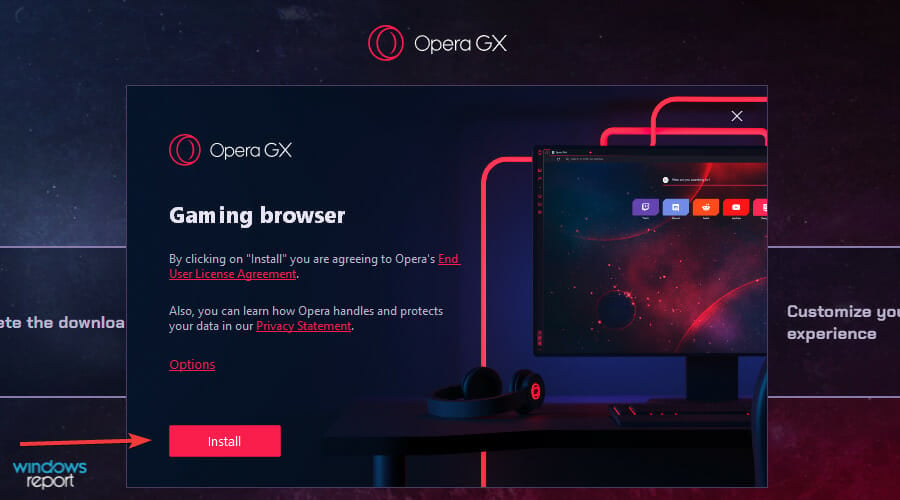
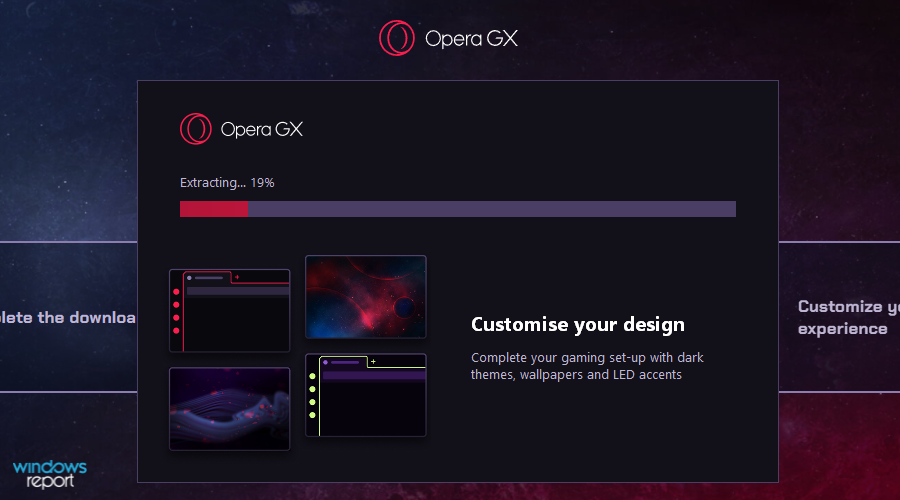
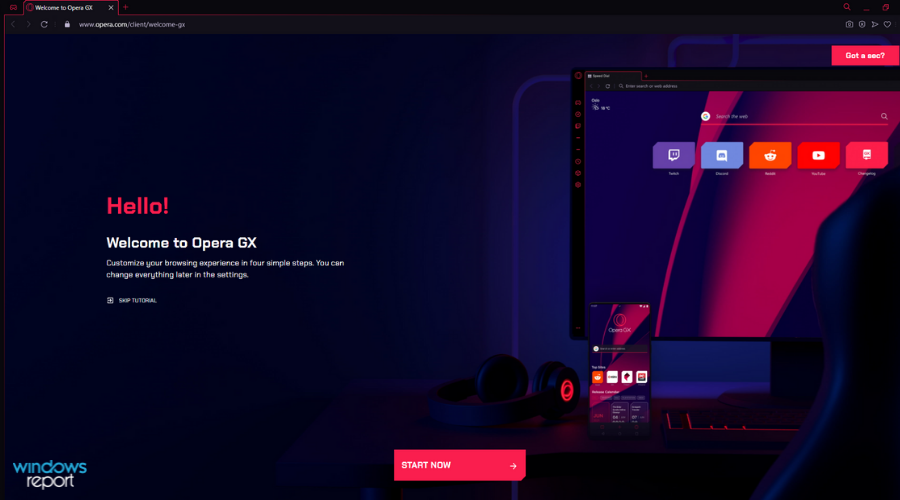

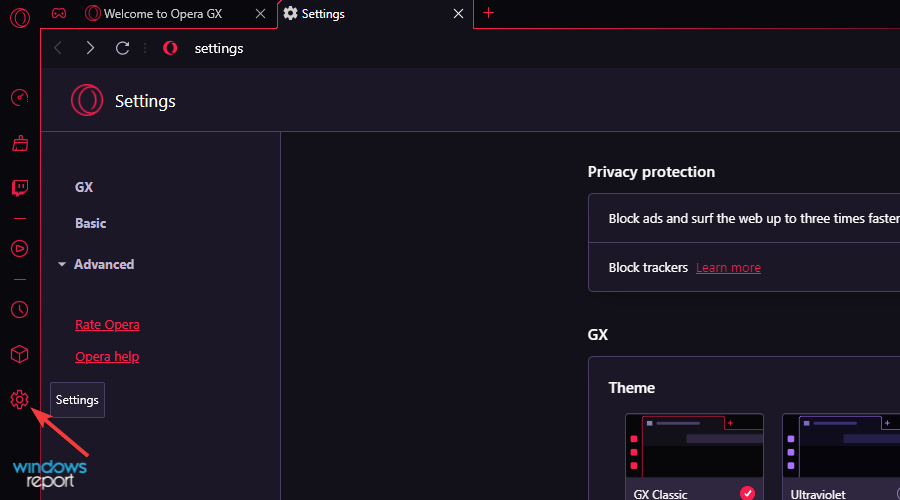
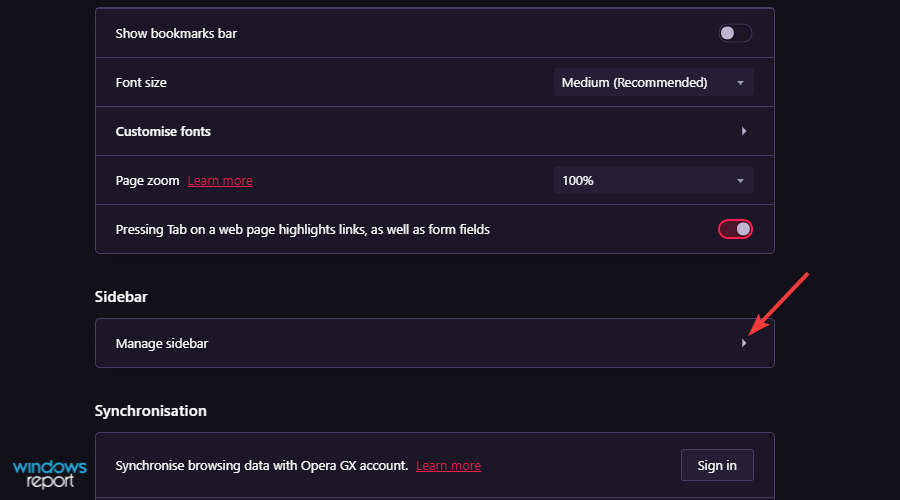

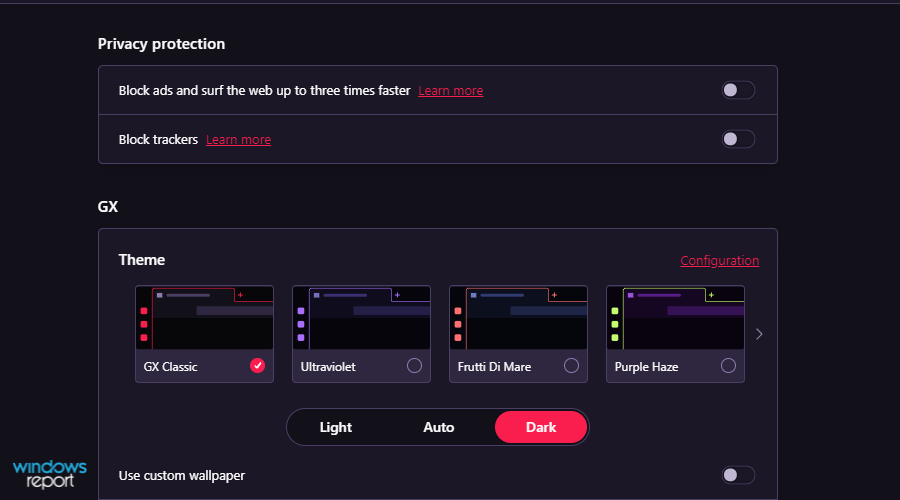
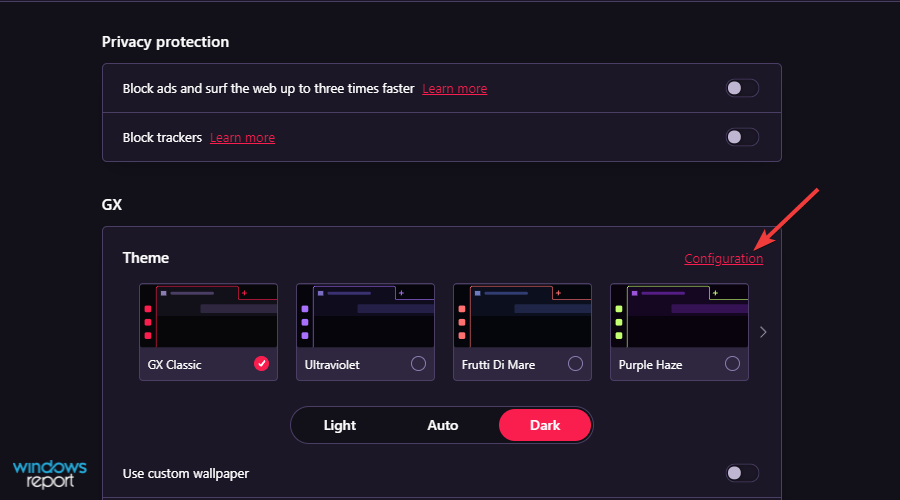
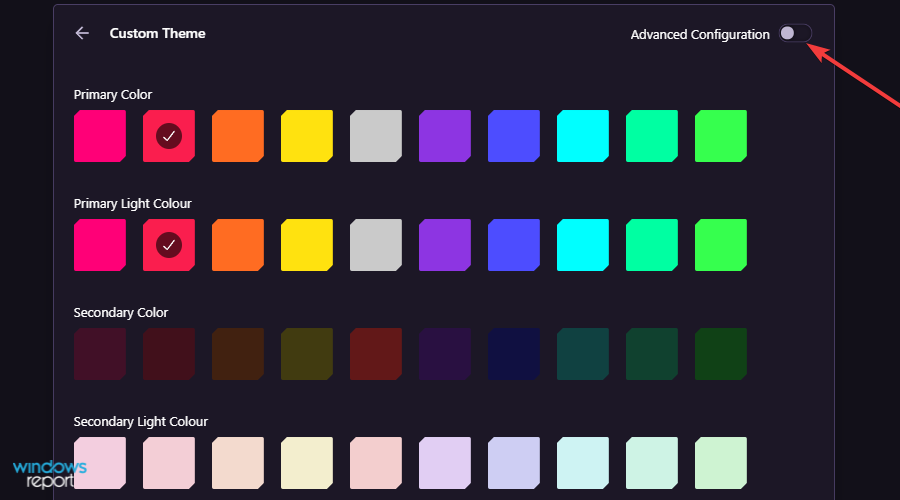
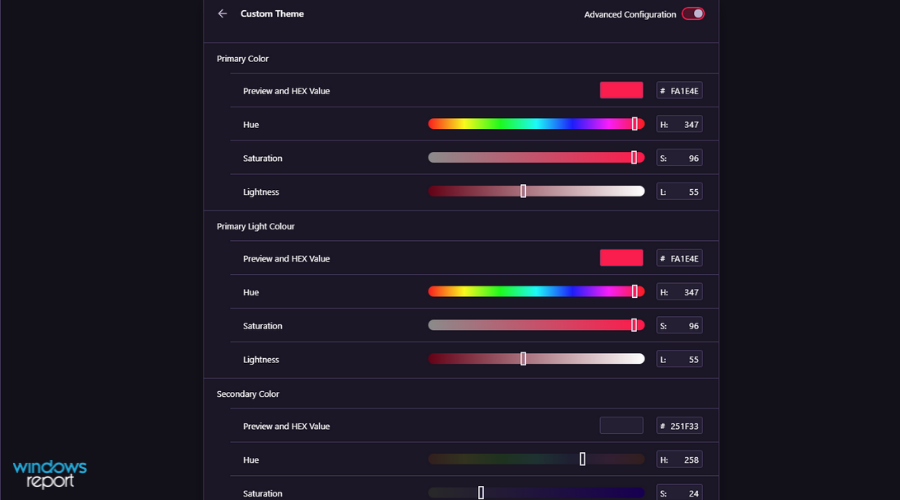

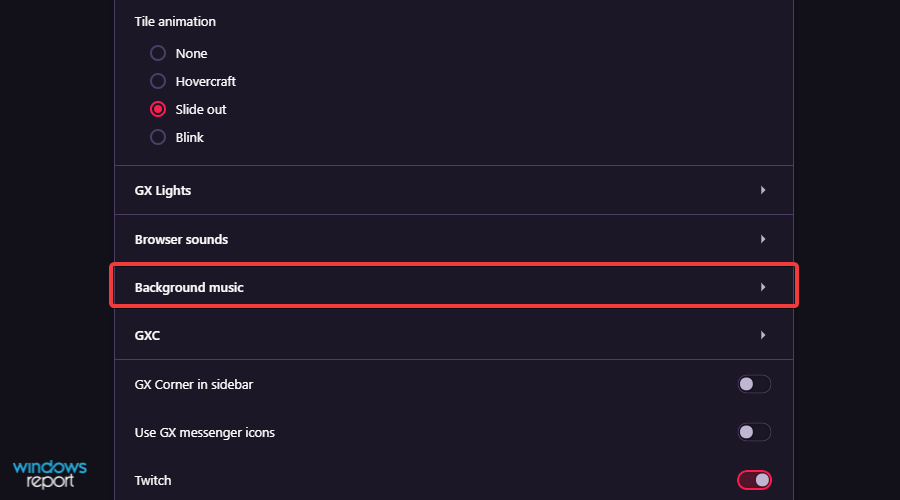
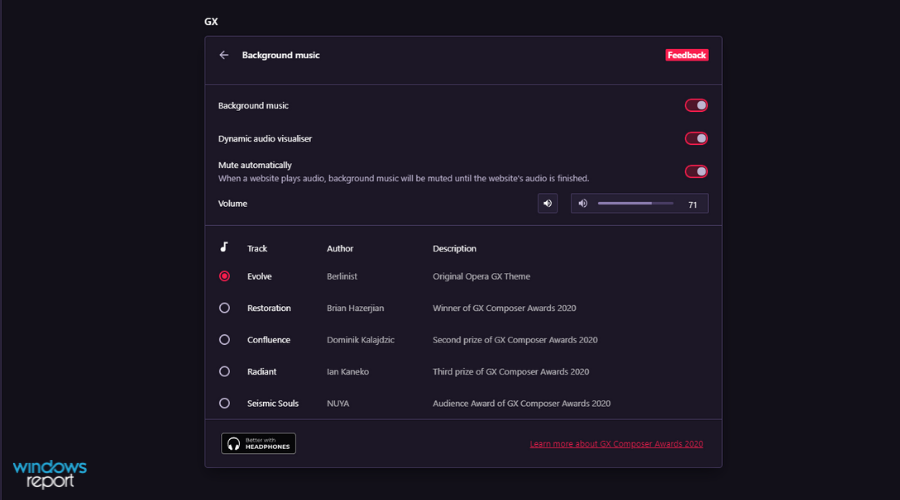
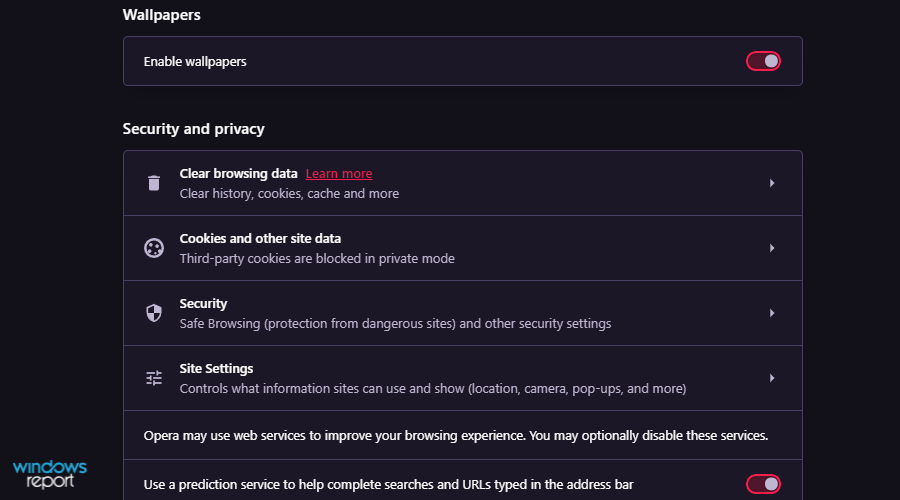
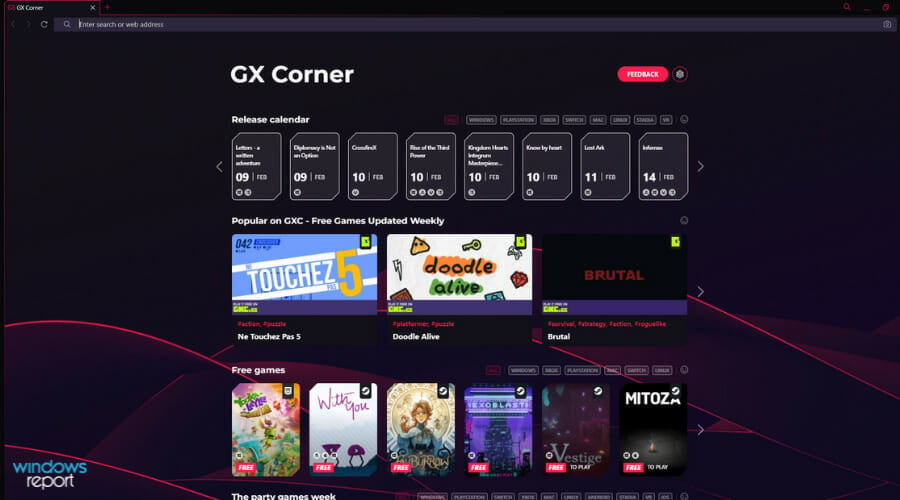
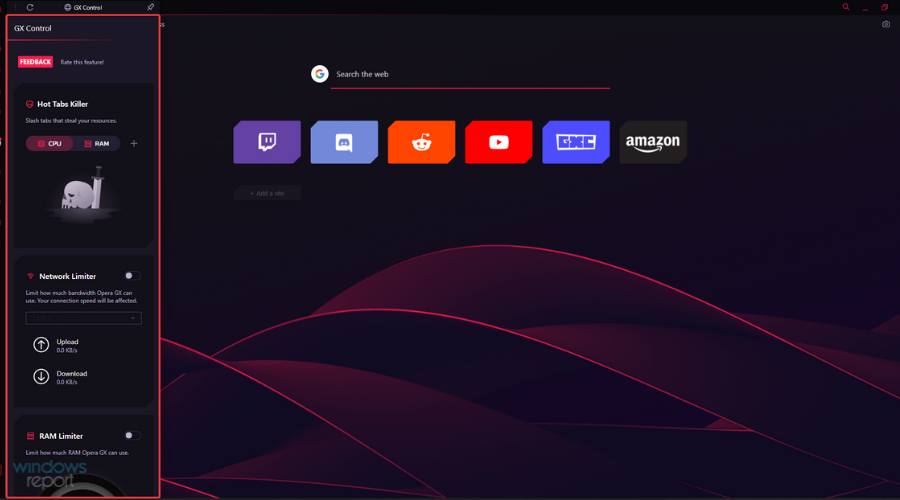
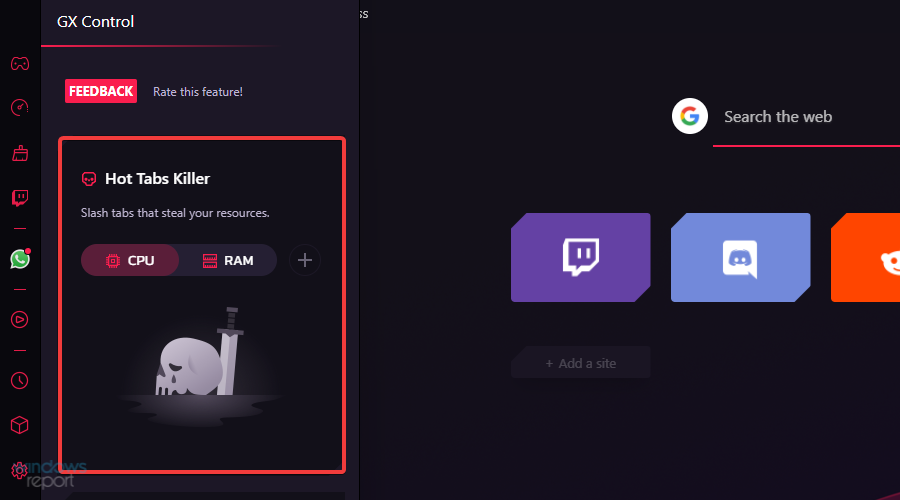
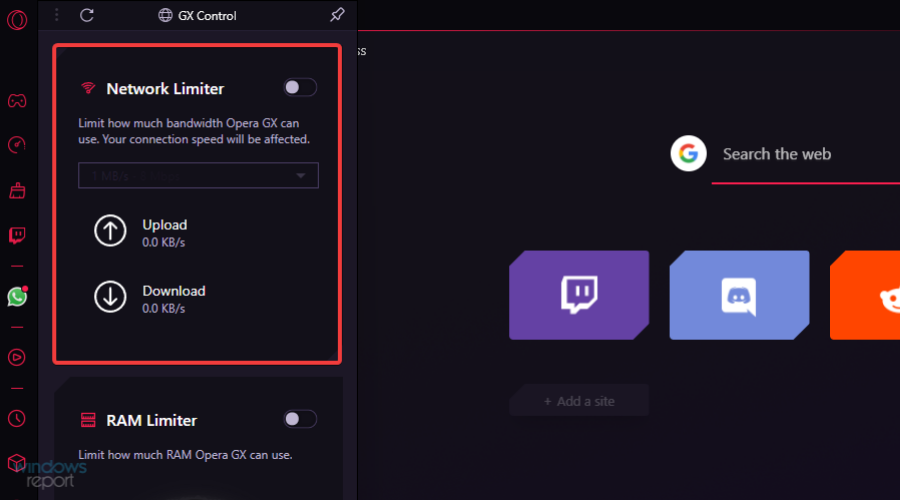
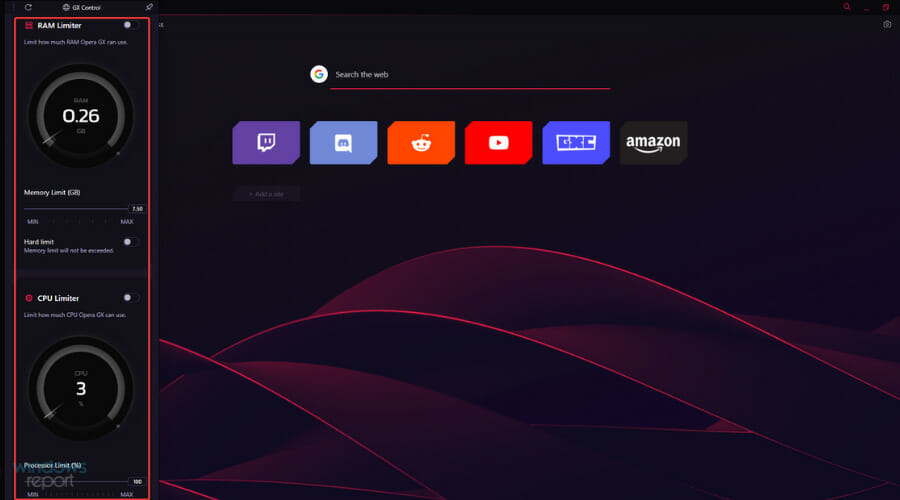
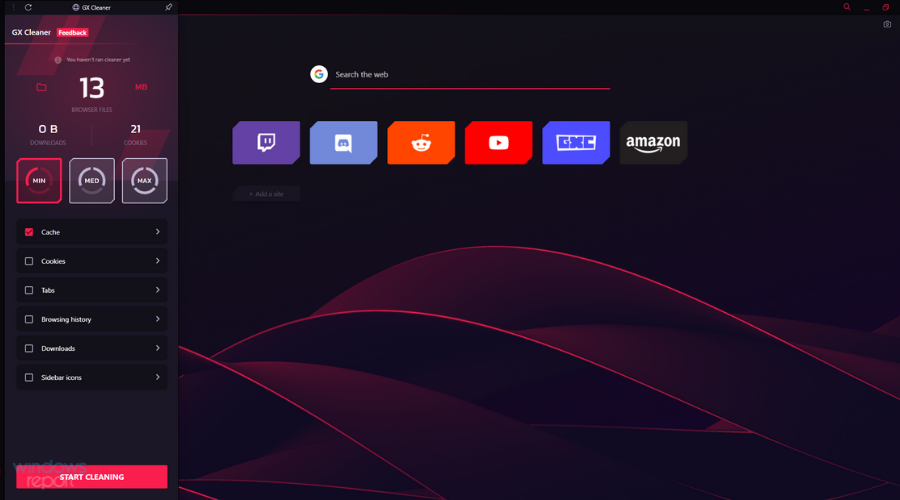
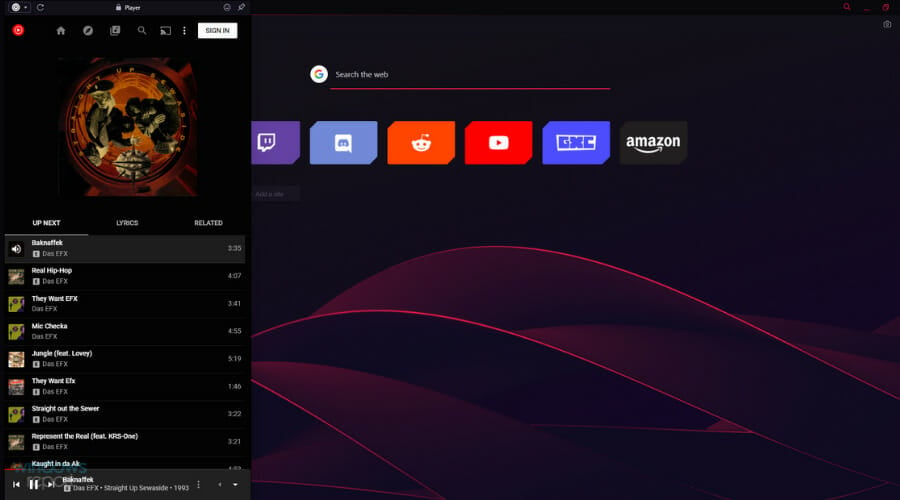

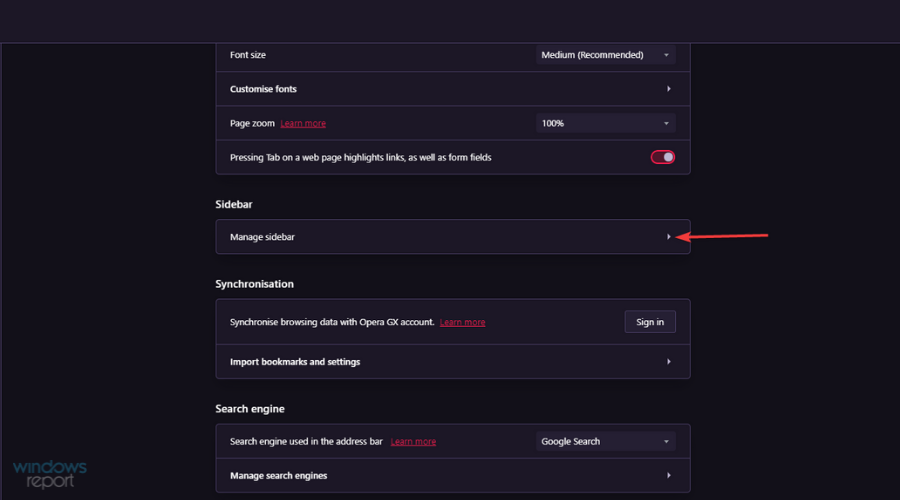
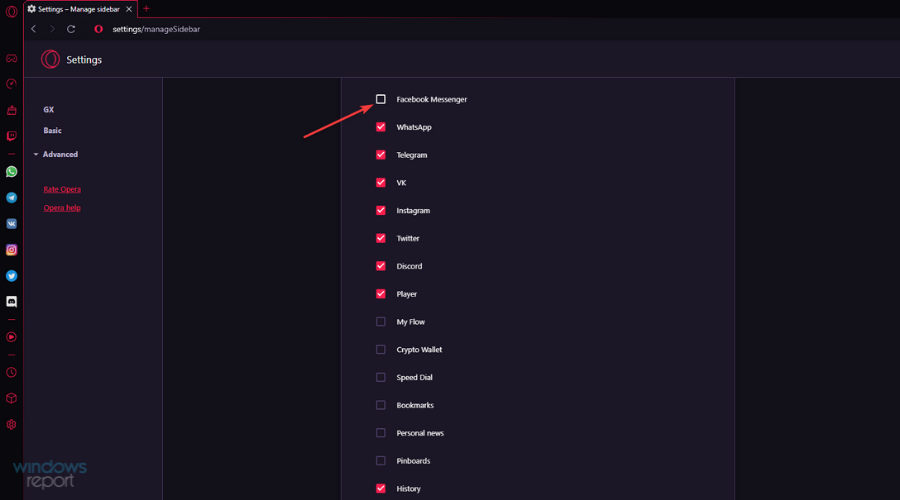
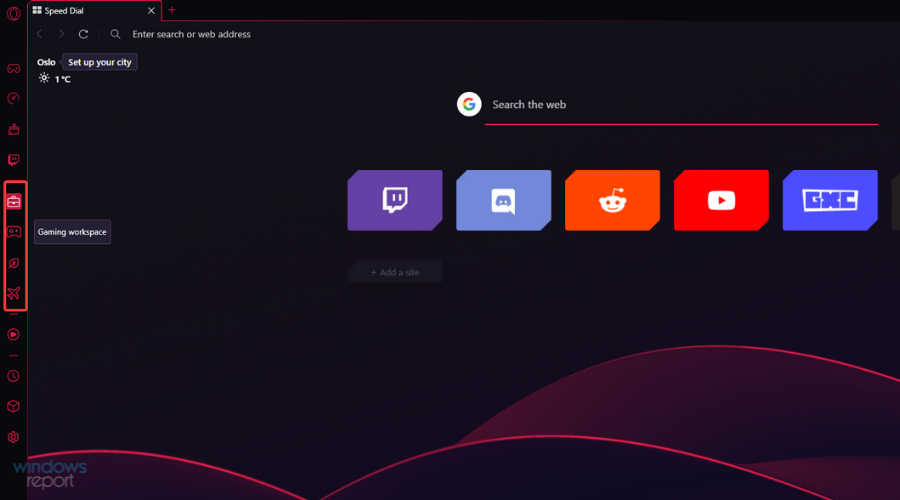


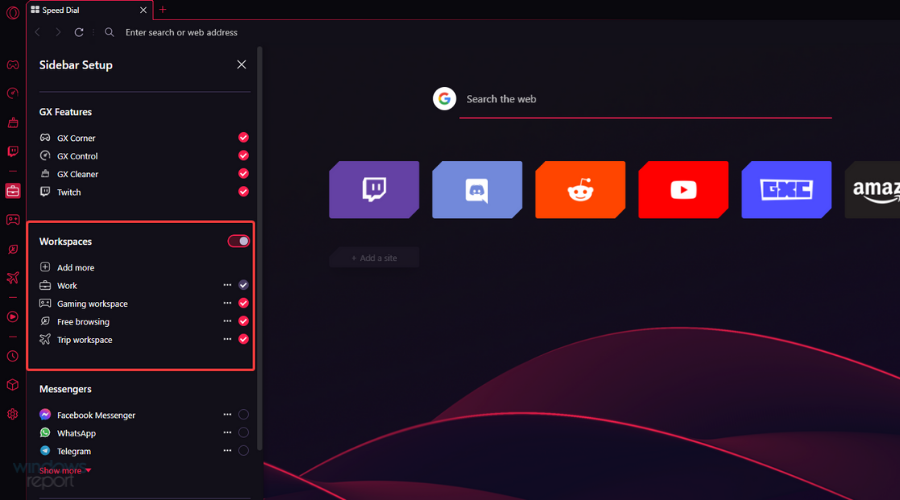
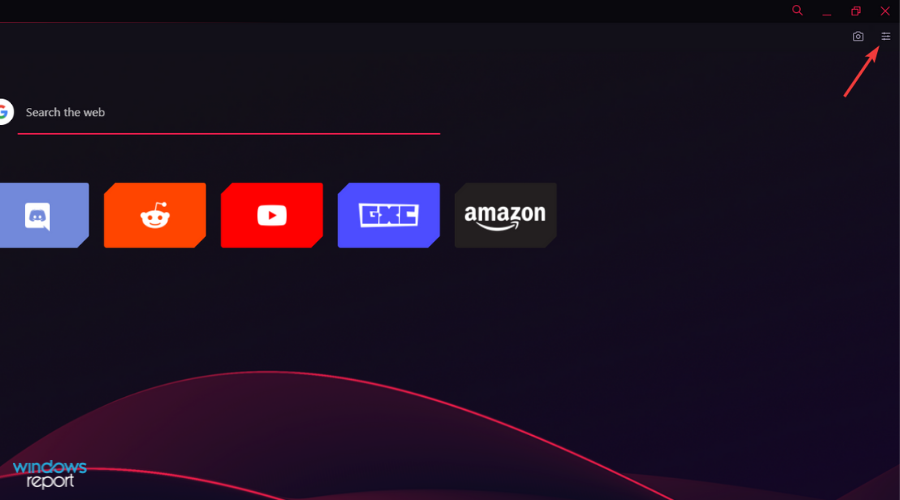
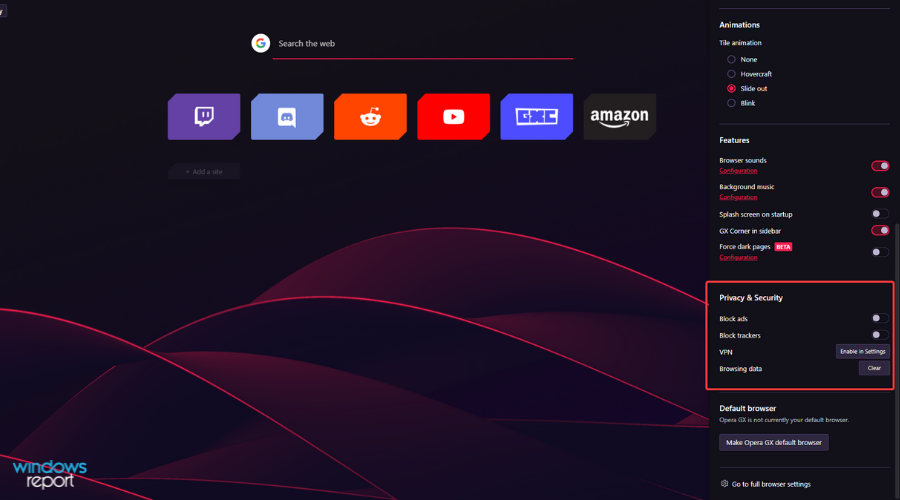
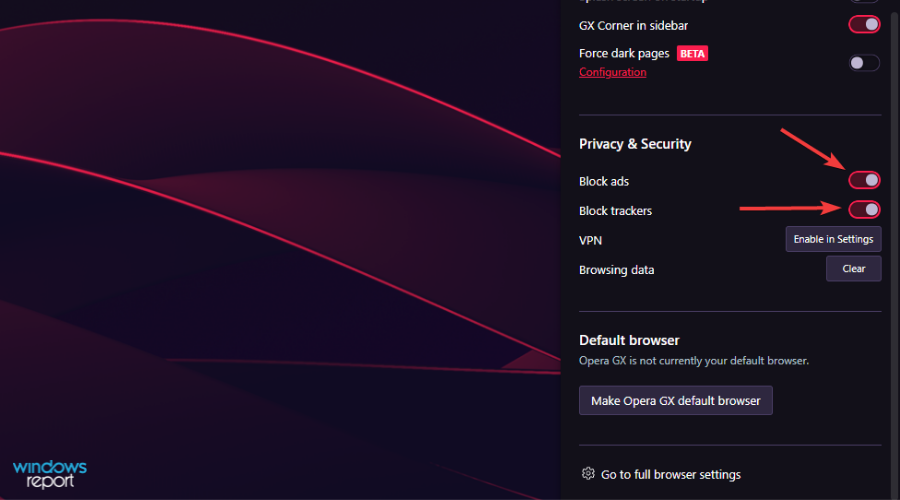
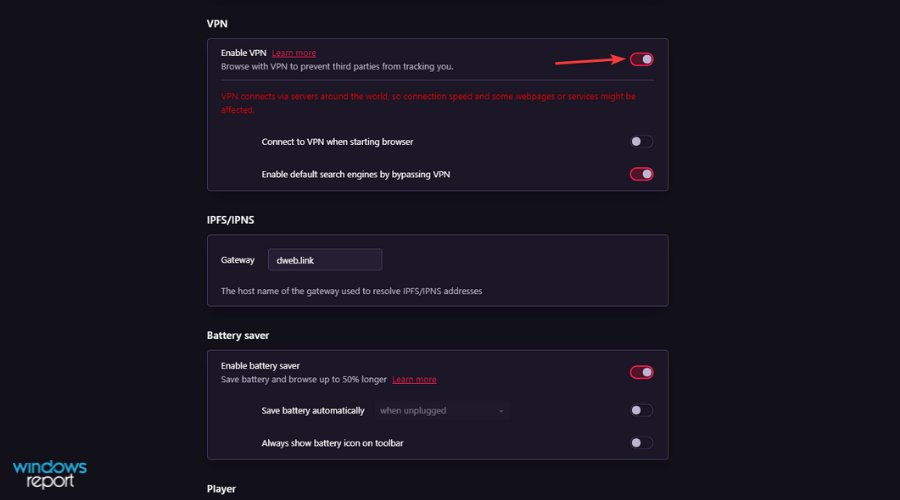
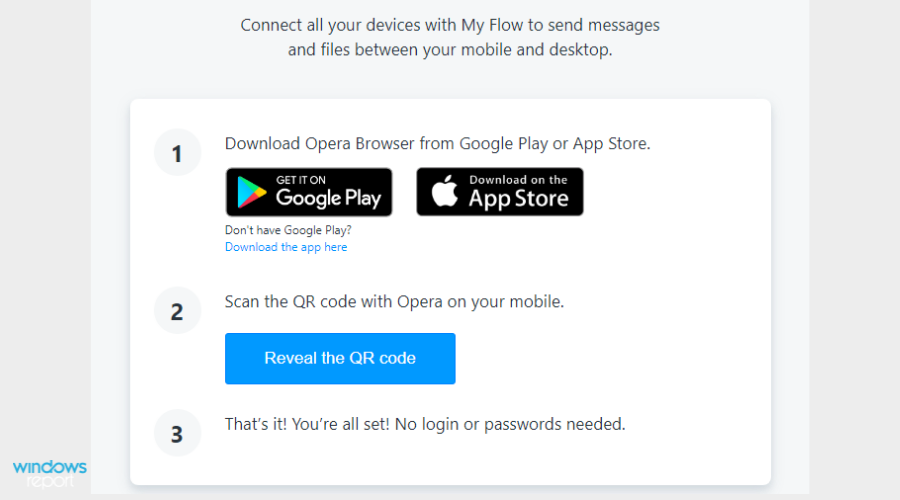
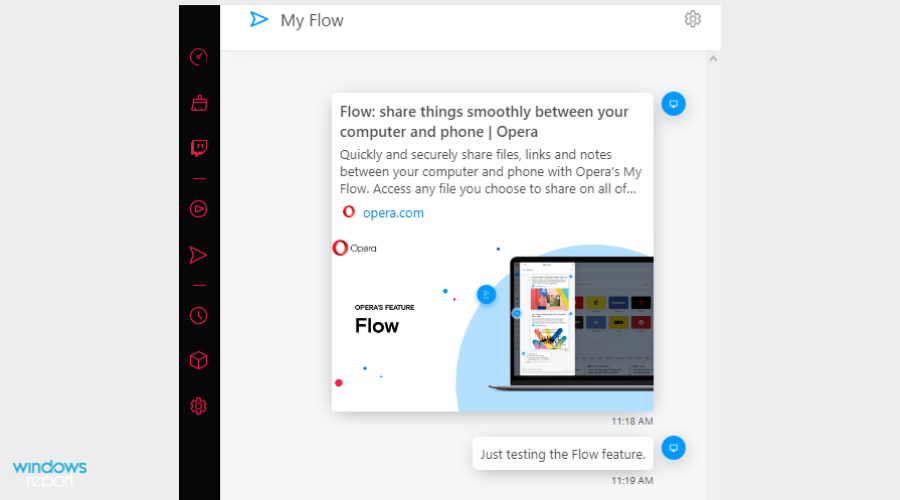
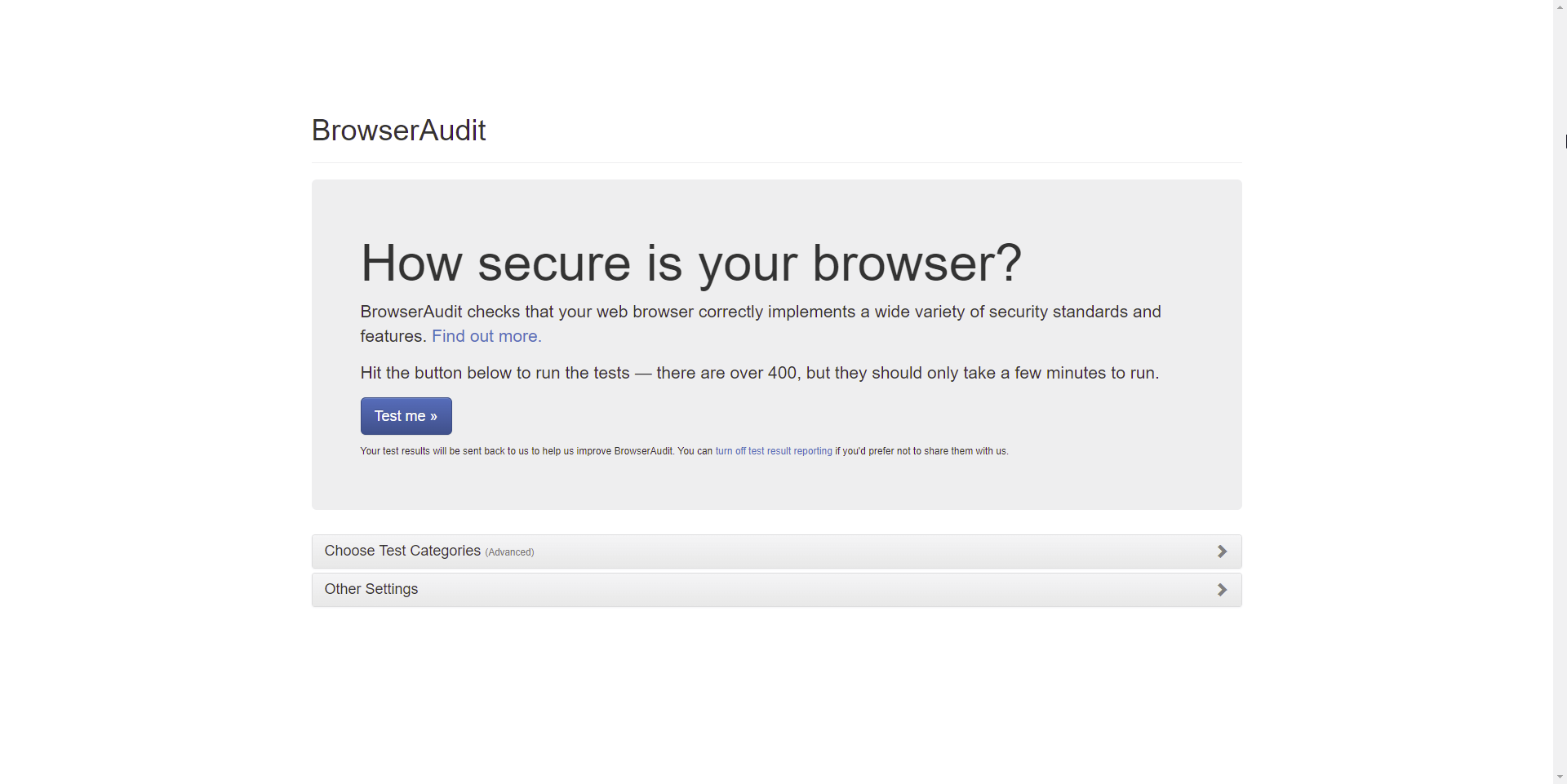
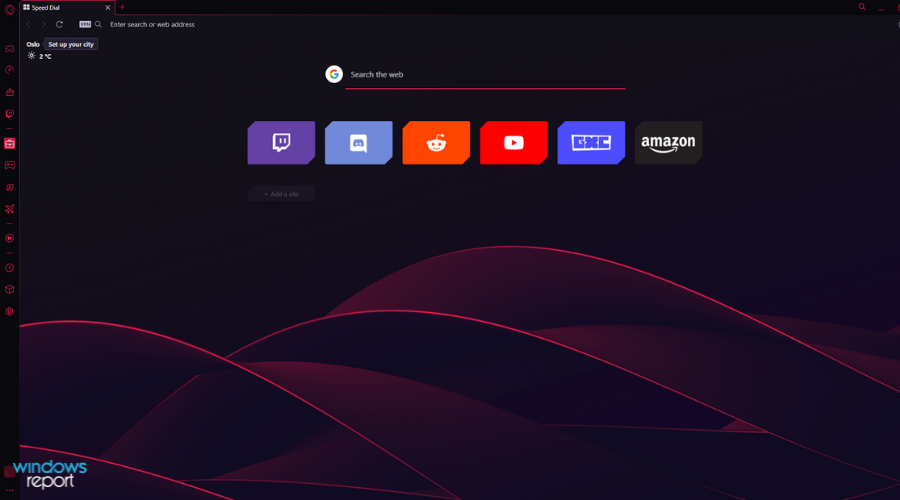
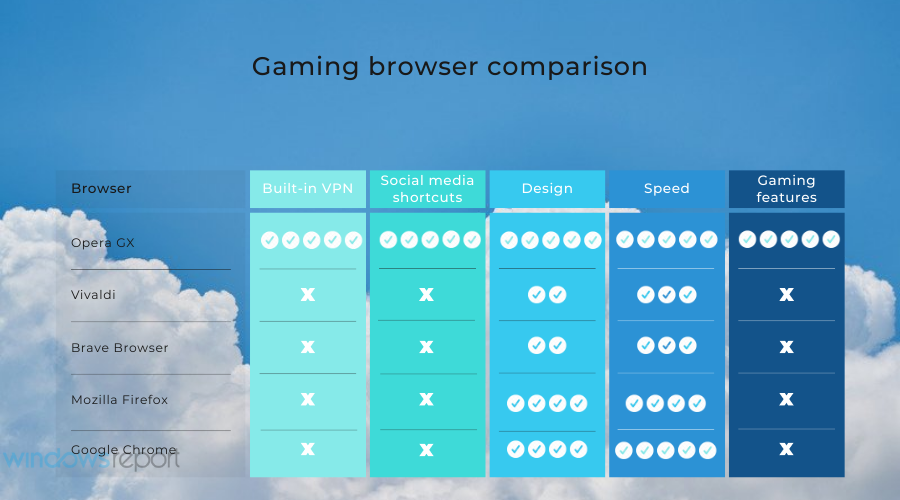
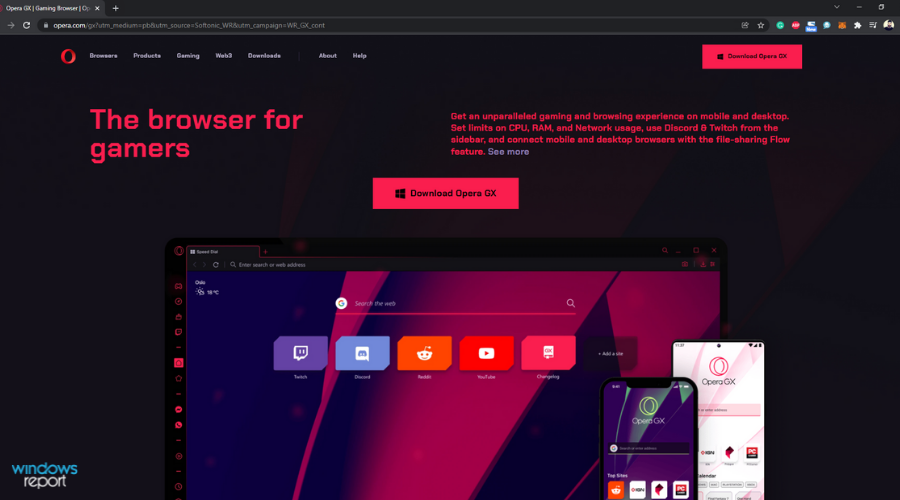
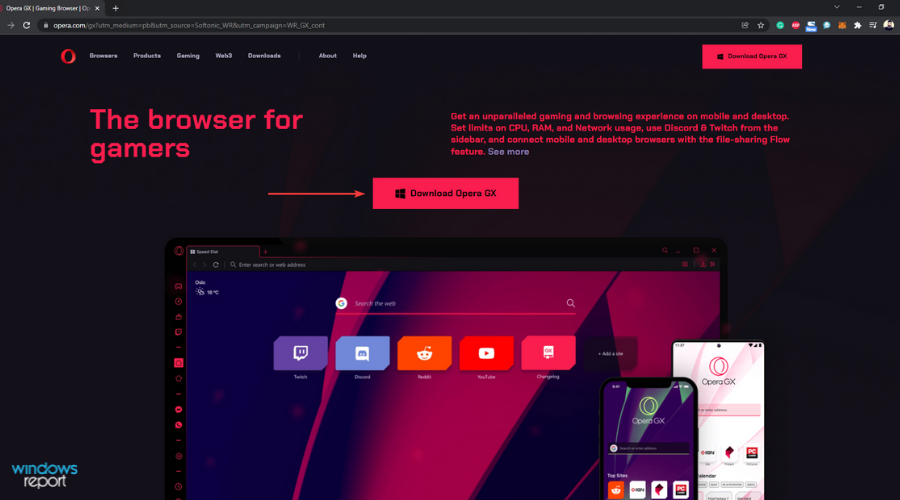
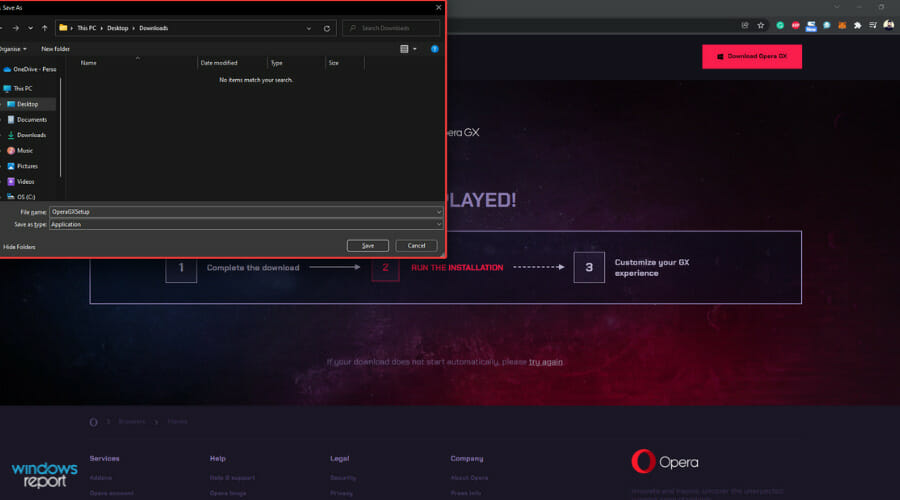
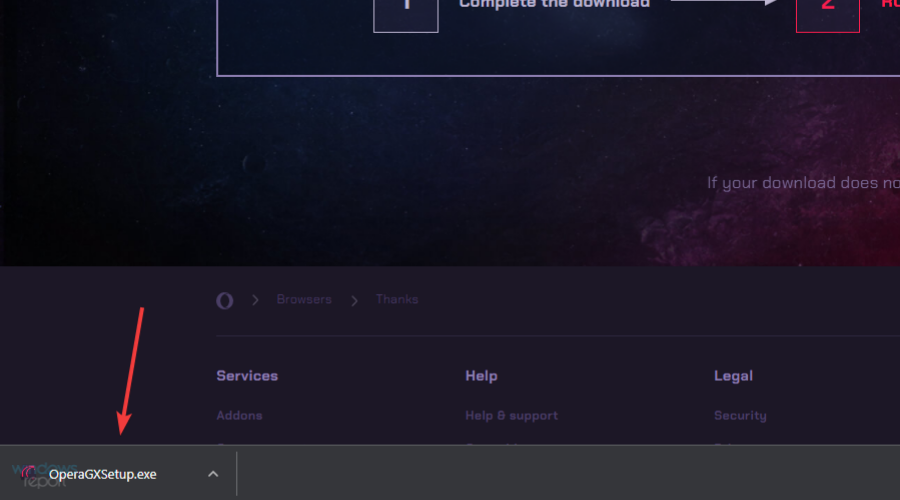
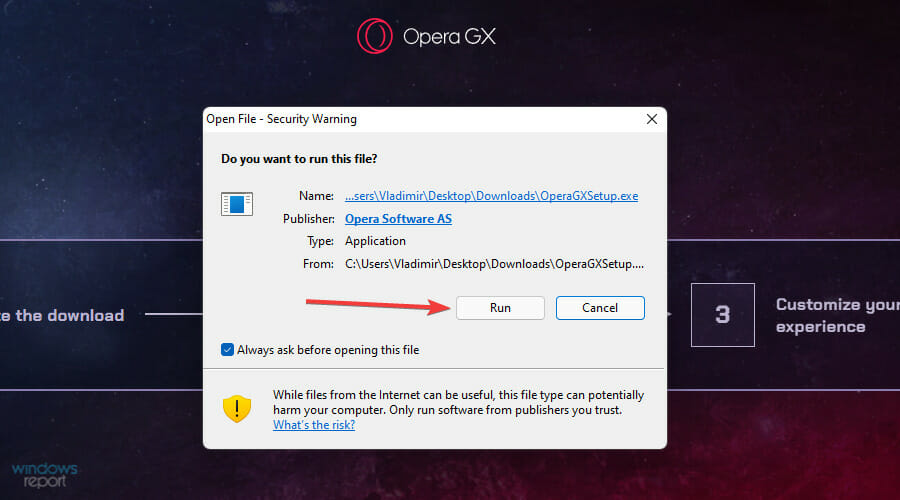
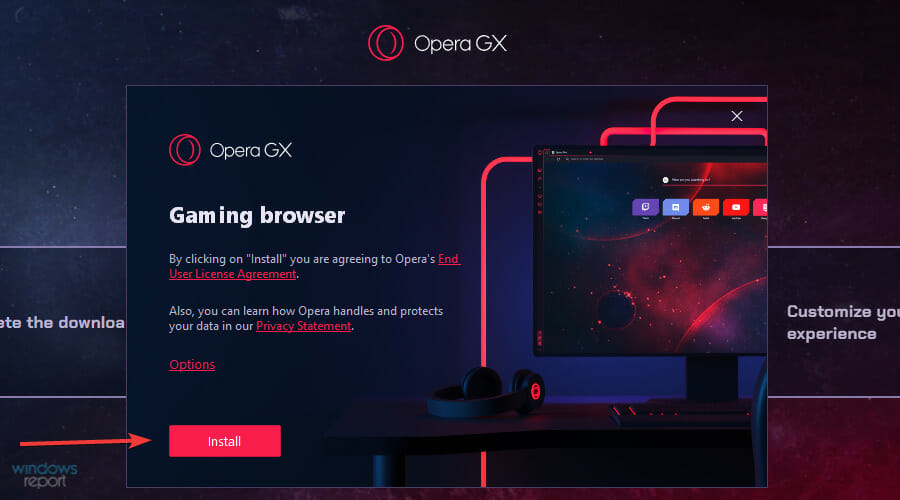
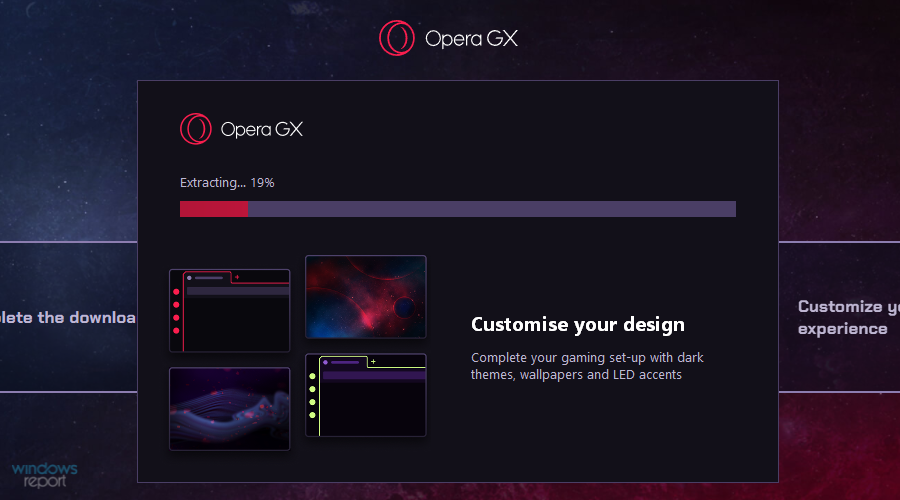
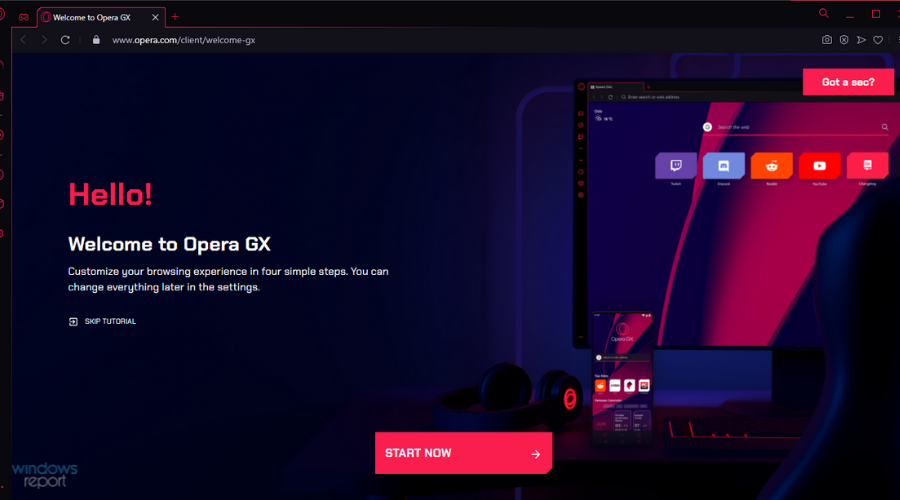








User forum
0 messages